ЮKassa
Создания аккаунта ЮKassa
Перейдите на сайт ЮKassa.
- Получите реквизиты для подключения и настройте платежи.
Полная инструкция находится на сайте ЮKassa.
Настройка уведомлений об оплате ЮKassa
- Перейдите по ссылке: Настройки уведомлений.
- Вставьте ссылку https://s.botman.pro/yookassa в первое поле.
- В разделе «О каких событиях уведомлять» выберите только "payment.succeeded".
- Нажмите «Сохранить».
- Проверьте введённые данные и удалите лишние пробелы.
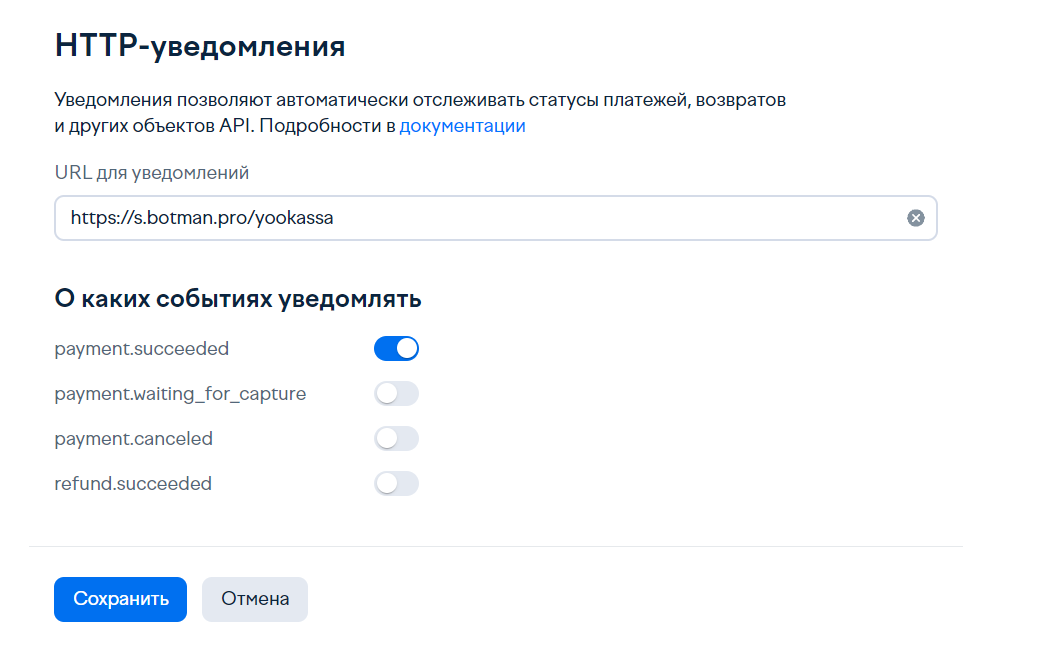
📌 Зачем это нужно?
Когда клиент оплачивает товар или услугу, ЮKassa отправляет уведомление о платеже. Если уведомления не настроены, ваш бот не узнает, что оплата прошла, и не сможет автоматически подтвердить заказ.
Настройка платежей ЮKassa
На одном из шагов ЮKassa спрашивает, как именно вы будете принимать платежи.
Нужно выбрать «С помощью телеграм-бота»:
✔ ЮKassa поймёт, что платежи нужно отправлять через бота.
✔ Не потребуется сложная техническая интеграция.
✔ Вы просто указываете ссылку на своего бота — и он начинает работать с платежами.
❗Без этого шага платежи не будут привязаны к боту, а значит, он не сможет отслеживать оплату и взаимодействовать с пользователями.
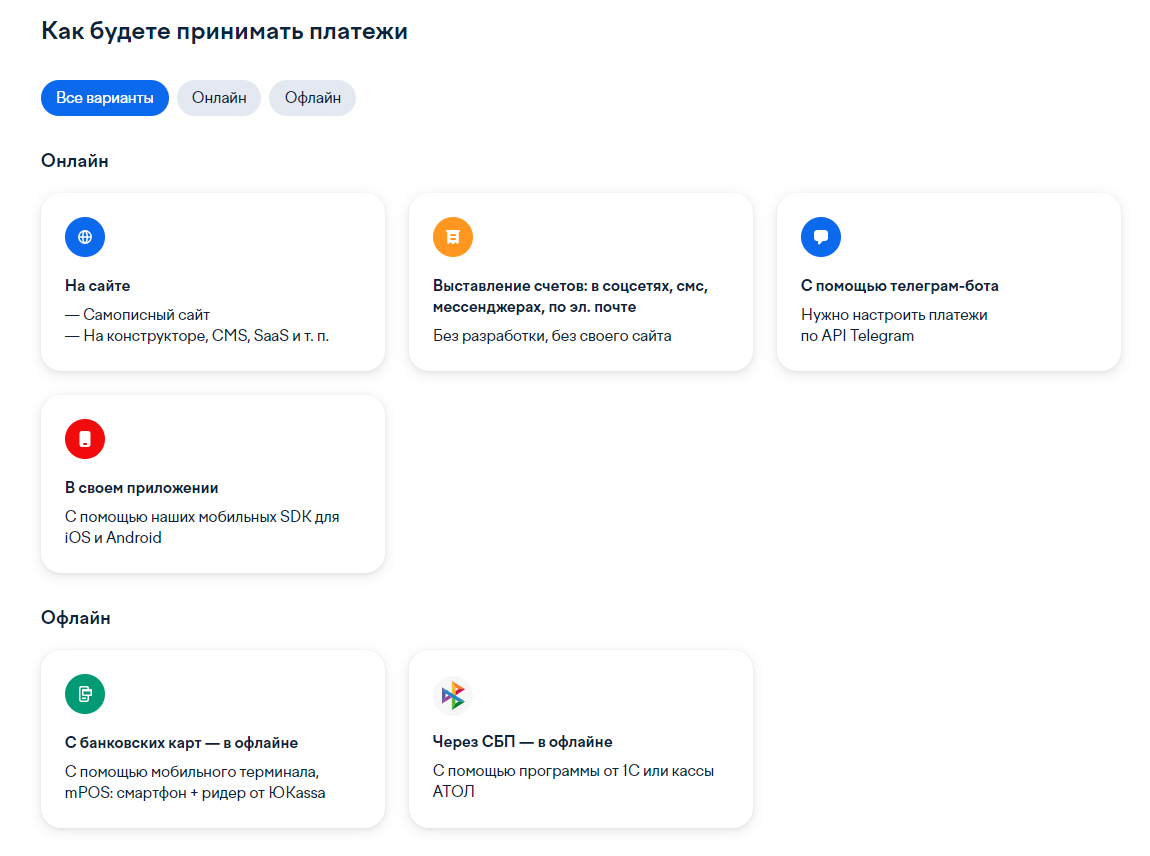
Создание платёжной страницы в BotMan
- Перейдите по ссылке: Создание платежной страницы.
- Укажите все необходимые данные, важные параметры выделены звездочкой (*).
★ Название платежной страницы
Придумайте уникальное название, чтобы легко находить платежную страницу в нашем сервисе.
★ Магазин
Для привязки интеграции с ЮKassa необходимо ввести ID магазина.
★ Название товара
Короткое и понятное название, которое увидит покупатель. Например, «Курс английского» или «Подписка на сервис».
☆ Описание
Дайте покупателю краткую информацию о товаре или услуге.
— Укажите особенности, условия или примечания.
— Рекомендуем заполнить это поле, чтобы интеграция работала без ошибок.
★ Цена
Сумма, которую должен оплатить покупатель. Минимальная сумма – 2 RUB.
📌 Что такое динамичная цена?
Фактическая сумма, которую должен оплатить покупатель.
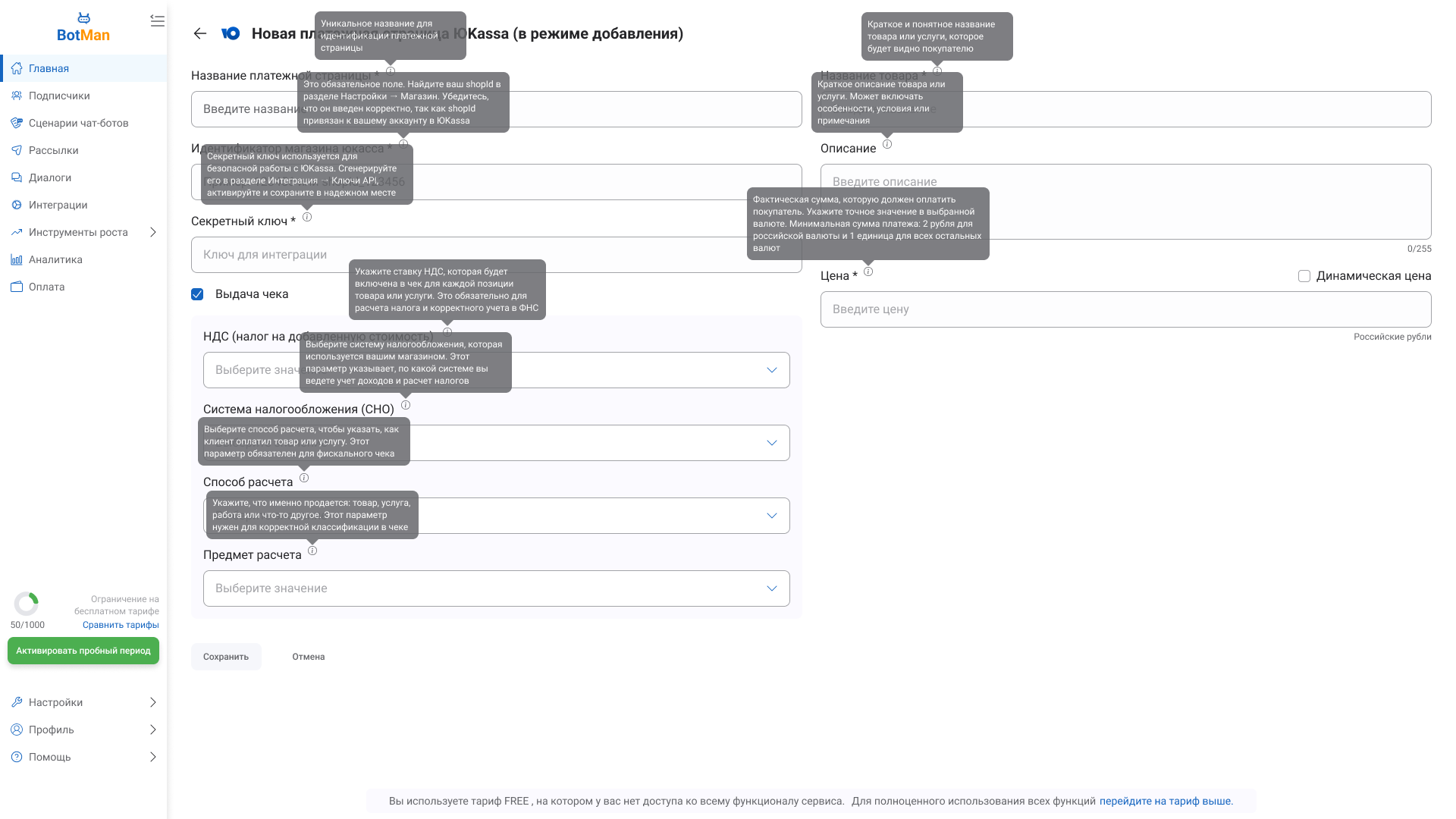
Выдача чека
Если вам нужен чек:
По умолчанию опция «Выдача чека» включена. Если чек нужен, оставьте ее активной и заполните дополнительные поля:
- НДС – выберите ставку НДС для товара или услуги.
- Система налогообложения (СНО) – укажите налоговую систему вашего магазина.
- Способ расчета – выберите тип оплаты (предоплата, полная оплата и т. д.).
- Предмет расчета – укажите, что продается (товар, услуга, работа и т. д.).
Если чек не нужен:
Отключите опцию «Выдача чека». В этом случае данные для формирования фискального чека не будут переданы. Однако ЮKassa может обработать оплату в соответствии со своими правилами.
Часто задаваемые вопросы
📌 Как добавить магазины в ЮKassa?
Перейдите по ссылке, там есть полная инструкция
📌 Где узнать ID магазина ЮKassa?
Перейдите по ссылке: Настройки магазина, поле shopId.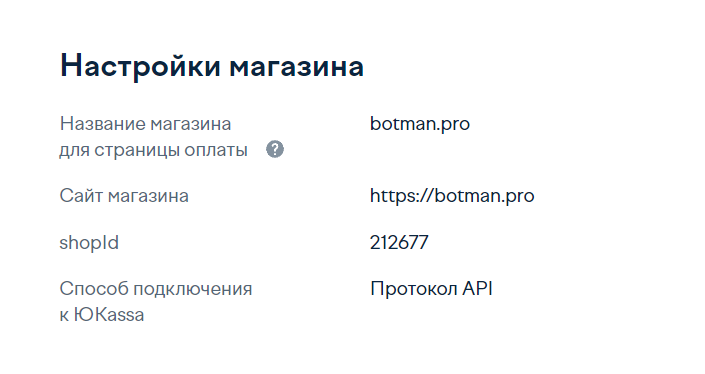
📌 Где найти секретный ключ?
Перейдите по ссылке: API-ключи.
📌 Если у меня несколько товаров/услуг, что делать?
Просто создайте отдельную платежную страницу для каждого товара или услуги.
📌 Сколько страниц я могу создать?
Ограничений нет — создавайте сколько угодно!
✅ Важно:
Убедитесь, что в пунктах со звёздочкой нет лишних пробелов — это может помешать интеграции.
После завершения всех настроек ваш бот сможет принимать платежи через ЮKassa! 🚀 Желаем вам стабильных платежей и отличных продаж! 💰🎉
